Эффективные способы удаления значков программ из Launchpad
В этом руководстве мы расскажем, как удалить значок программы из Launchpad на вашем Mac, чтобы организовать рабочее пространство и улучшить производительность устройства.


Откройте Launchpad и найдите значок программы, который хотите удалить.
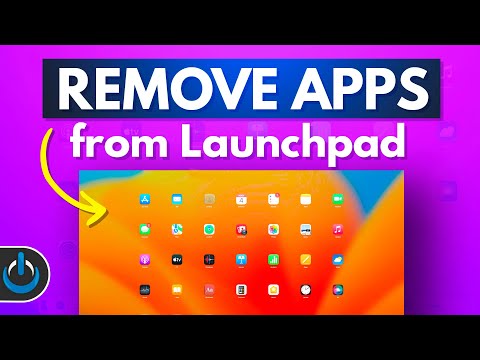
Remove Apps from Launchpad
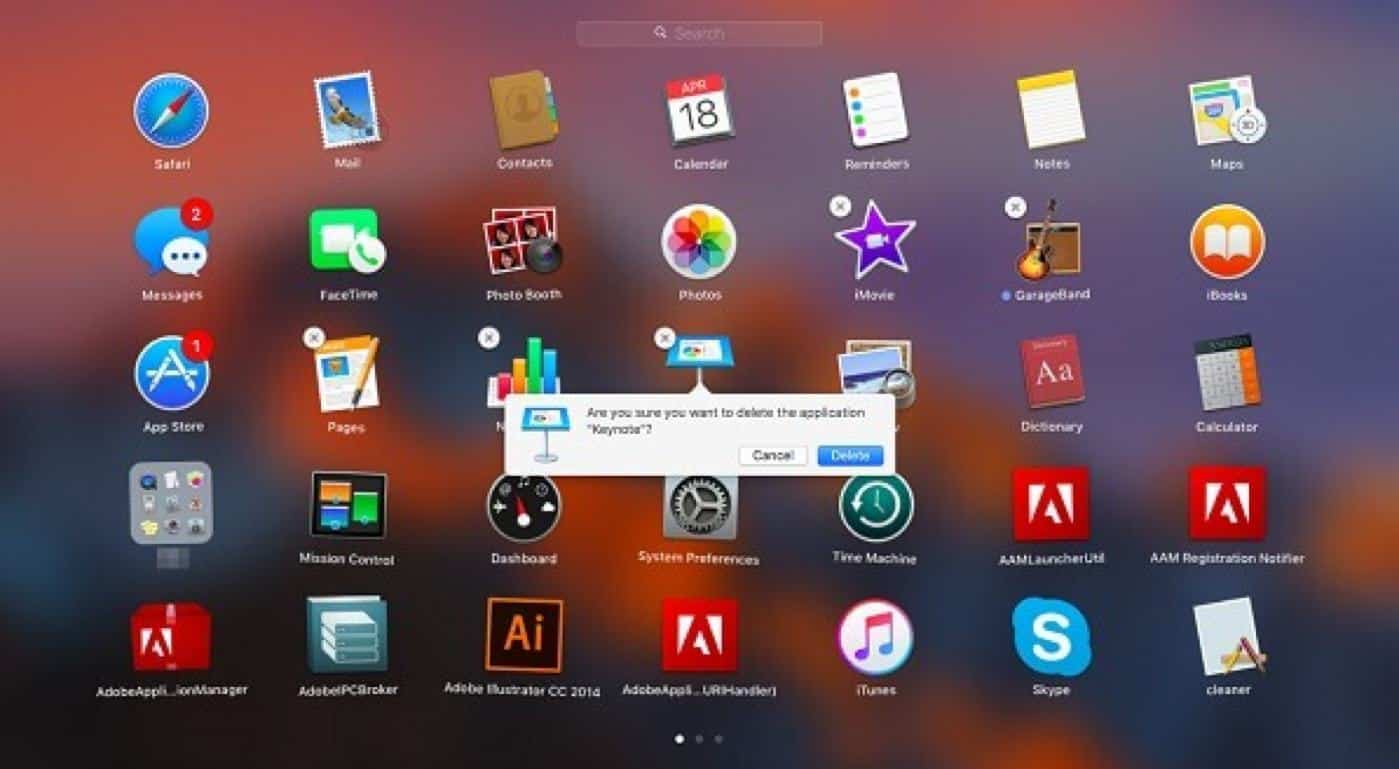
Нажмите и удерживайте значок программы до тех пор, пока все значки не начнут дрожать.

Скачай это приложение на Mac! Чистим Mac, пока не поздно! Удалить кэш на MacBook

Нажмите на крестик, который появится в углу значка программы.
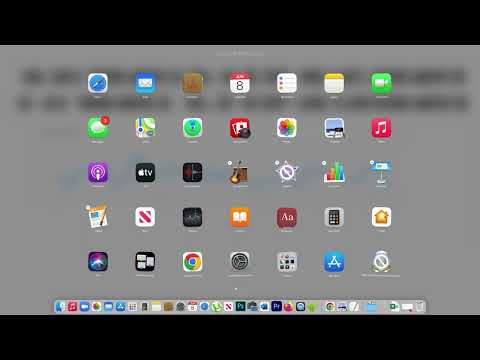
How to uninstall apps on mac - Delete apps that you can't delete from launchpad

Подтвердите удаление программы, если появится соответствующее сообщение.

12 Скрытых Функций MacOS, о Которых Вы Точно Не Знали!

Если значок программы не удаляется через Launchpad, попробуйте удалить приложение через Finder.

Как правильно удалять программы на Mac [4 способа]
Откройте Finder и перейдите в папку Программы.
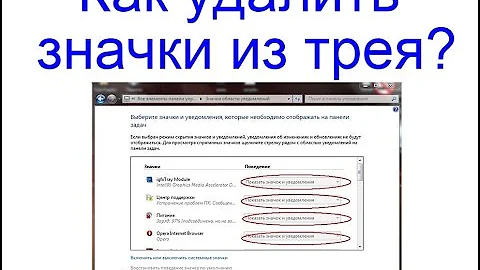
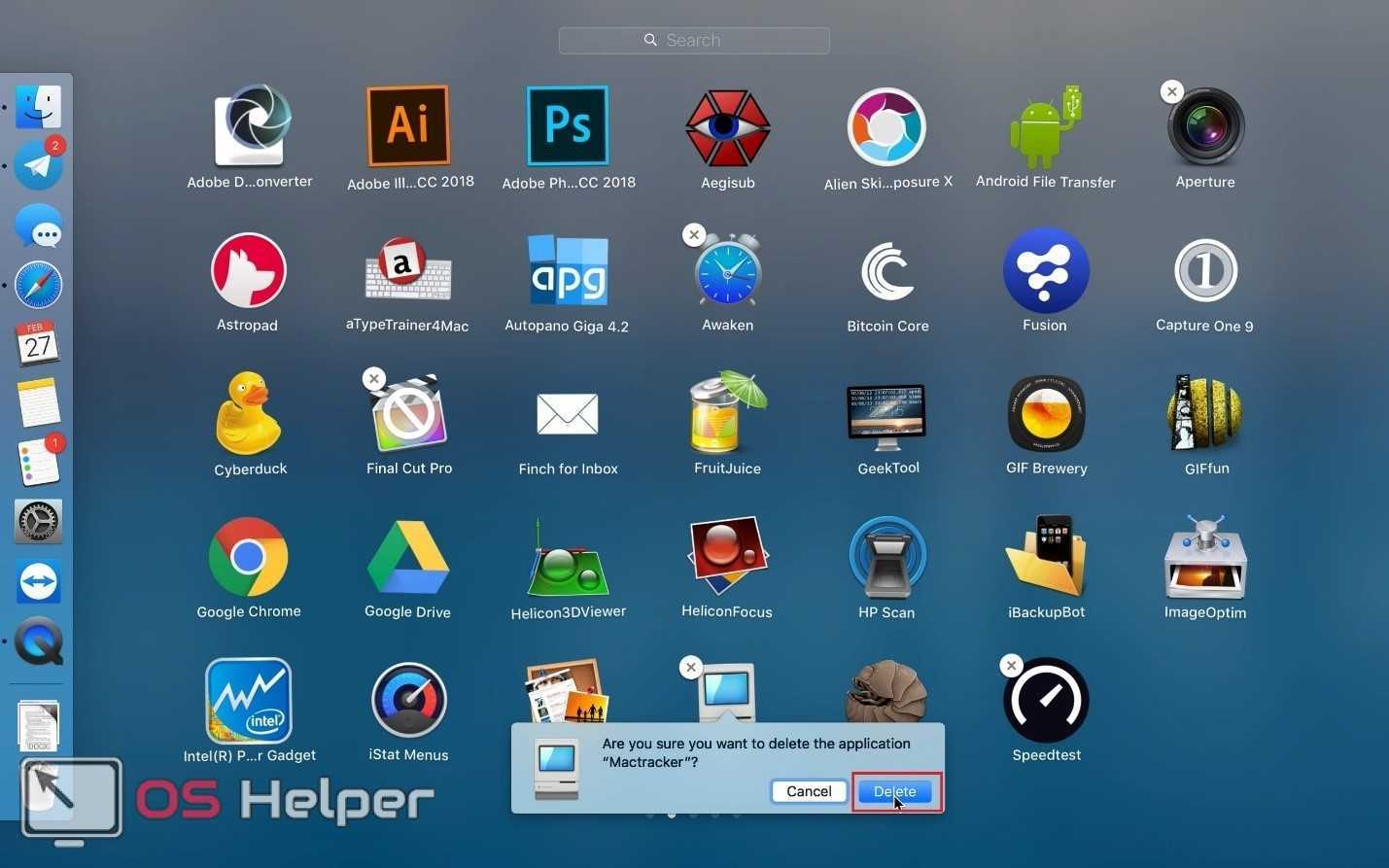
Найдите программу, которую хотите удалить, и перетащите её в корзину.

Очистите корзину, чтобы полностью удалить программу с вашего Mac.
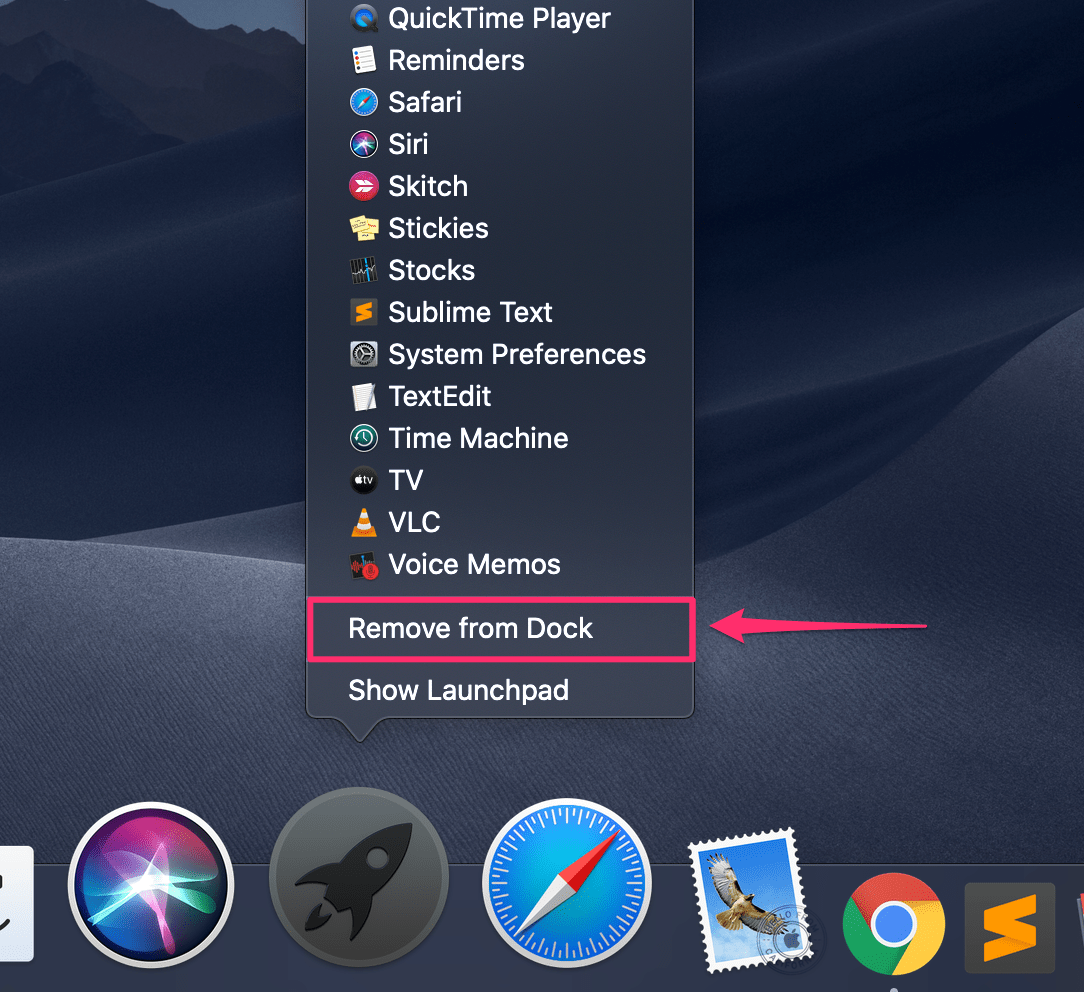

Если приложение установлено через Mac App Store, удалите его через вкладку Покупки.
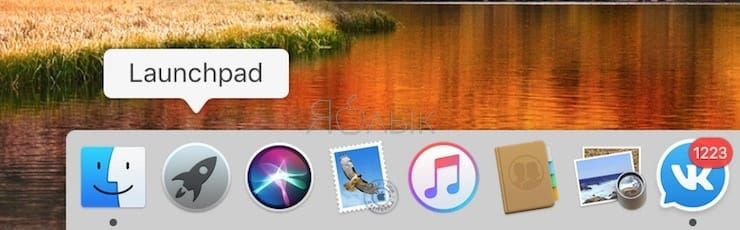
При необходимости используйте специализированные программы для удаления приложений, чтобы избежать остаточных файлов и данных.

КАК УДАЛИТЬ ПРОГРАММУ НА mac

MacOS Sonoma – Настройки, которые необходимо изменить / MacOS - Settings You NEED to Change